

Det kan vara en tid då du vill ändra metadata för ett foto eller två på din iPhone. Kanske vill du förfalska bildens placering, lägga till en plats som aldrig fanns där eller fixa en som på mystiskt sätt försvann.
Oavsett anledning, så här redigerar du metadata för ett foto på iPhone med Exif Metadata-appen.
Ladda ner Exif Metadata
Appen Exif Metadata är gratis tillgänglig i App Store för din iPhone. Du kan ladda ner appen och använda den på din iPad. Observera att den är optimerad för iPhone.
Ändra eller lägg till en plats till ditt foto
När du har laddat ner och installerat Exif Metadata-app, öppnar den den och följ sedan dessa steg.
1) Låt appen komma åt dina foton.
2) Välj ett foto från de album som visas. Det här öppnar en detaljerad vy över ditt fotos metadata, inklusive platsinformationen för ditt foto längst upp.
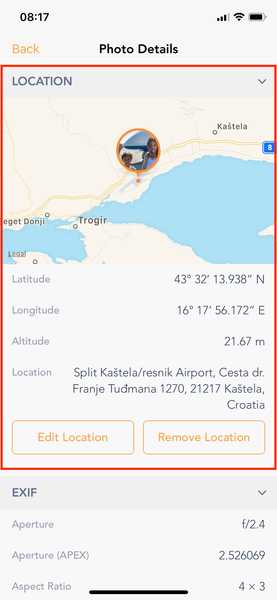
3) Tryck på Redigera plats för att lägga till en ny eller redigera en befintlig.
4) Du kan använda platssökaren för att lägga till din aktuella plats eller ange en i Sök plats låda. Du kan också flytta kartan runt med fingret och trycka och hålla ned för att lägga till en stift på en specifik plats.
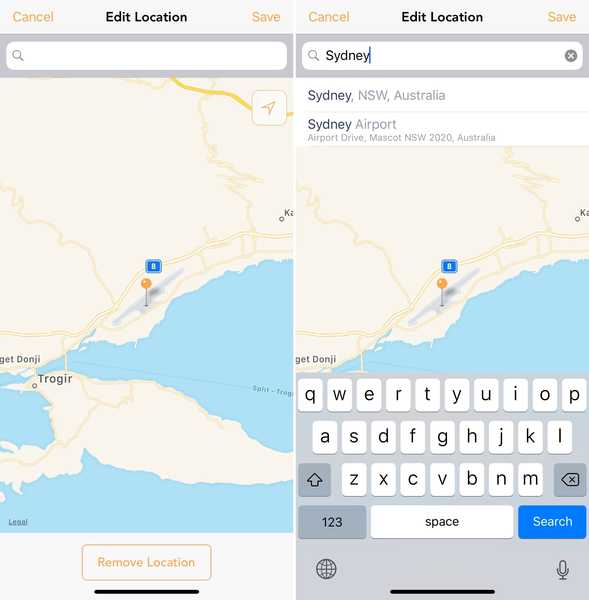
5) När platsområdet är klart, tryck på Spara knappen uppe till höger.
Ändra datum och tid för ett foto
Du kommer att märka att du också kan se datum och tid då fotot togs. Du kan också ändra detta.
1) Rulla ner till botten och tryck på Redigera Exif knapp.
2) Klicka på Datum för att redigera det med Date Picker. Klicka på Tid för att redigera tiden också, om det behövs.
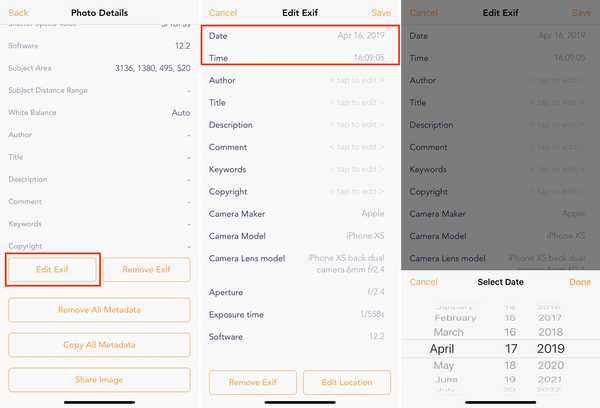
3) Kran Spara när du är klar.
Ändra eller lägg till andra metadata
Tillsammans med plats, datum och tid kan du justera vissa andra metadata för fotot.
1) Längst ner på skärmen för fotodetaljer, tryck på Redigera Exif knapp.
2) Klicka på valfritt metadatasektion för att göra din ändring.
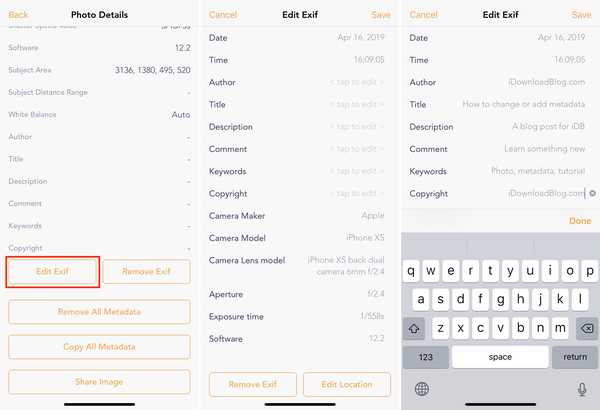
3) Tryck på Spara knappen uppe till höger när du är klar.
Packa upp det
Oavsett anledning du vill ändra metadata för ett foto är Exif Metadata-app ett fantastiskt verktyg. Gränssnittet är intuitivt, alternativen är flexibla och appen är gratis. När du har provat Exif Metadata kan du hoppa över och låta oss veta vad du tycker om det eller slå oss på Twitter.
Och om du är intresserad av att arbeta med metadata för foton på din Mac, kolla in hur du kan se dessa detaljer med Finder eller i Foton.











